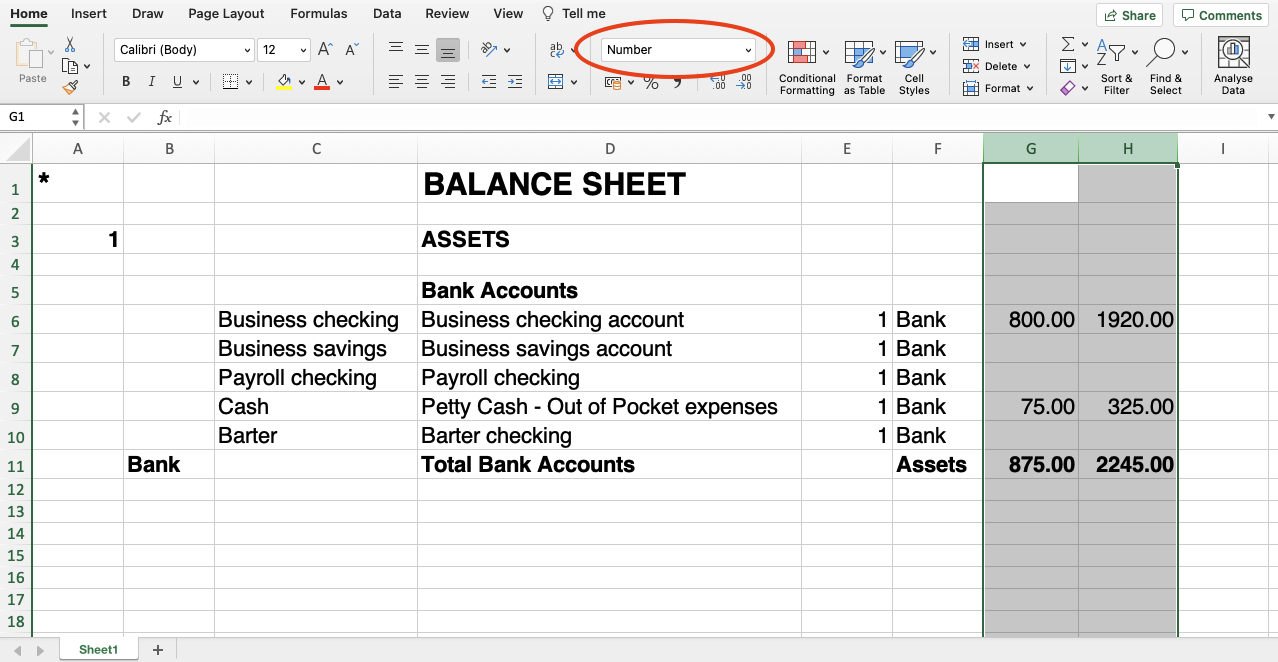In diesem Artikel
Über Menü Datei > Datei exportieren > Exportieren in Excel können Sie Ihre Daten in Excel exportieren.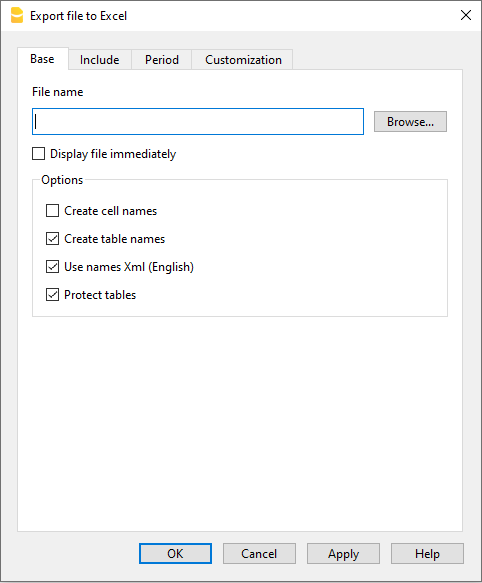
Dateiname
In diesem Feld muss der Name der Datei eingegeben werden, in welche zu exportieren ist. Wenn Sie mit der Schaltfläche Blättern eine schon bestehende Datei auswählen, wird diese mit den neuen Daten überschrieben.
Datei sofort anzeigen
Das Programm für die Ansicht des soeben erstellten MS Excel Archivs wird gestartet. Auf diese Art sieht man gleich das Resultat des Exports.
Optionen
Namen Zellen definieren
Mit dieser Option gibt das Programm jeder Zelle beim Exportieren automatisch einen Namen. Die Zelle mit Saldo des Kontos 1000 beispielsweise, erhält in Excel den Namen "Accounts _1000_ Balance". Dies erlaubt, jede Zelle, unabhängig von der Position die sie im Blatt besetzt, zu identifizieren. Folglich werden Berichte in Excel erstellt, die nicht korrigiert werden müssen, falls der Kontenplan geändert wird.
Namen Tabellen definieren
Mit dieser Option gibt das Programm beim Exportieren automatisch einen Namen in der Zone Zellen, die zu einer Tabelle gehören. Zum Beispiel wird die Zone, die aus den Zellen der Tabelle Accounts gebildet worden ist, mit dem Namen DB_Accounts identifiziert. Diese Option ist notwendig, wenn in Excel beim Erstellen der Berichte, die Funktionen der Datenbank verwendet werden.
Namen in Xml (Englisch) verwenden
Es ist möglich, die Namen der Zellen in der Originalsprache der Buchhaltung zu definieren oder mit ihrem englischen Namen. In der Originalsprache werden die Namen natürlich auch für diejenigen verständlich sein, die keine Englischkenntnisse besitzen, aber sie sind leider nicht universell wie jene in Englisch. Dank dieser Option heisst es zum Beispiel " Accounts _1000_ Balance" statt "Konten_1000_Saldo".
Tabellen schützen
Mit dieser Option wird der Inhalt der Zellen gesperrt, so dass nur die Formatierung geändert werden kann. Dies verhindert, dass Sie ungewollt die exportierten Daten ändern. Man kann jederzeit den Schutz entfernen, mit dem betreffenden Befehl in Excel.
Andere Registerkarten
Für Erklärungen zu den anderen Registerkarten verweisen wir auf die entsprechenden Seiten:
Resultat des Exportierens
Beim Export nach Excel wird eine Datei mit HTML-Inhalten erstellt, die jedoch die Erweiterung '.xls' trägt. Die Datei kann in Excel geöffnet werden und wird automatisch konvertiert. Excel zeigt jedoch eine Warnung an, dass es sich nicht um eine echte Excel-Datei handelt. Sie können diese Warnung einfach bestätigen, um fortzufahren.
Jede Tabelle der Buchhaltung ist ein Blatt der Excel-Datei.
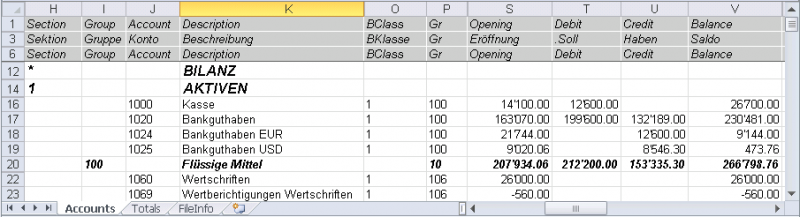
Namen der Zellen benutzen statt Bezugnahme Zeile/Spalte:
- Die Namen geben den gewünschten Wert wieder, auch wenn eine neue Zeile oder Spalte eingefügt wird
- Namen sind einfach zu verstehen und benutzen
"Konten_1000_Saldo" meint Saldo des Kontos 1000
"Konten_1000_Beschreibung" übernimmt den Wert der Zelle mit der Beschreibung des Kontos 1000 - Die Namen können in den Formeln benutzt werden
"=Konten_1000_Saldo" übernimmt den Wert der Zelle mit Saldo des Kontos 1000
"=Konten_1000_Saldo/1000" teilt durch 1000 den Saldo des Kontos 1000 - Mit Namen ist es möglich, Verbindungen zu verschiedenen Dateien zu erstellen.
Die Verbindung zu einer Zelle besteht aus:
- Name der Datei
- Name der Tabelle
- Name der Zelle
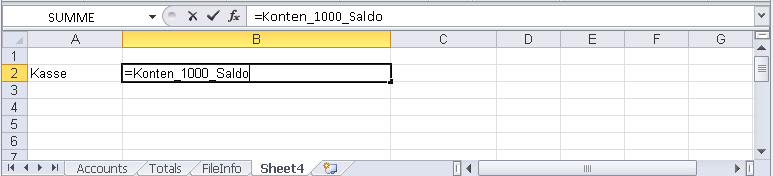
Kopieren/Einfügen von Daten aus Banana in Excel
Banana Buchhaltung erlaubt, nebst dem Datenexport, auch die Daten von Banana in Excel zu kopieren/einzufügen: nur einige Zellen, Spalten oder die ganze Tabelle.
Einige Benutzer haben uns berichtet, dass in seltenen Fällen und nur von Mac-Computern, beim Exportieren von Daten aus Banana in Excel, das Format der Beträge nicht optimal ist.
Dies kann auf einfachste Art und Weise gelöst werden, indem Sie in Excel die Spalten mit den Beträgen auswählen und Sie das Zellformat in den Typ " Nummer" ändern.